我们在使用git时,如果是先从git克隆项目,然后配置项目运行没问题,如果将已有项目添加到git,则项目环境还是提交不了git,还需要到克隆的仓库文件夹打开项目去操作git,如果有有类型情况可按照如下步骤设置即可。
IDEA项目提交到Git
- 本地机器上安装git
- IDEA 配置本地git : File ->Seetings,Path to Git executable选择本地git 地址
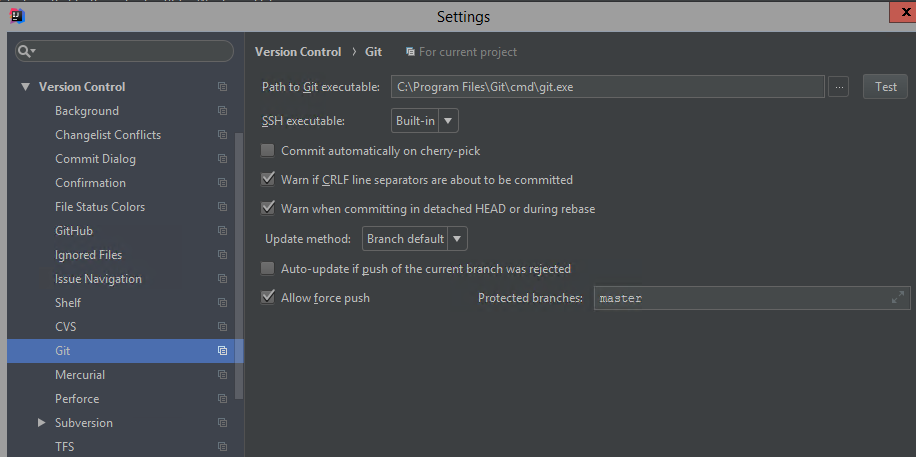
- 点击Test,如果出现下图则表示本地git配置成功

- 创建本地git 仓库,选择本地项目目录
VSC -> Import into Version Control ->Create Git Repositor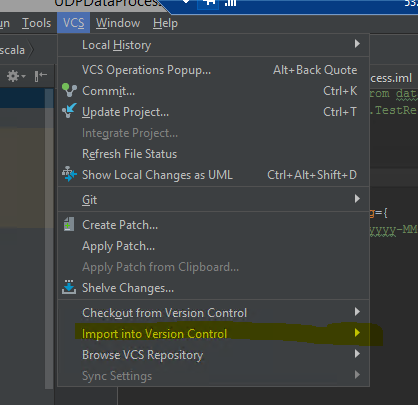
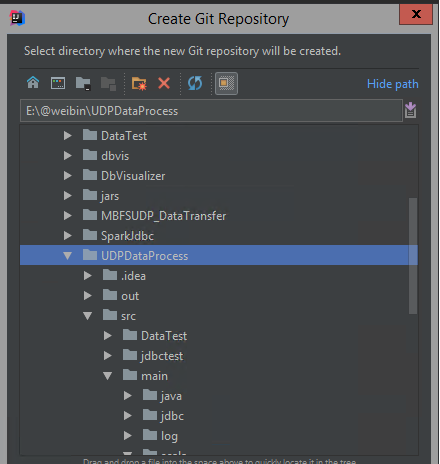
- 添加项目到本地git,在项目目录邮件找到git - > add
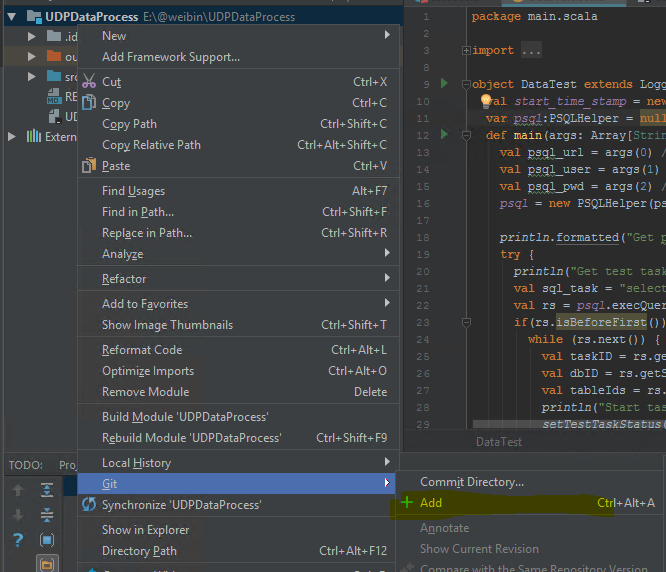
- Add 如果报错需要重新设置以下git 仓库目录,并再次执行第4步

点击Configure 打开Seetings 页面,添加新的Version Conrol 目录
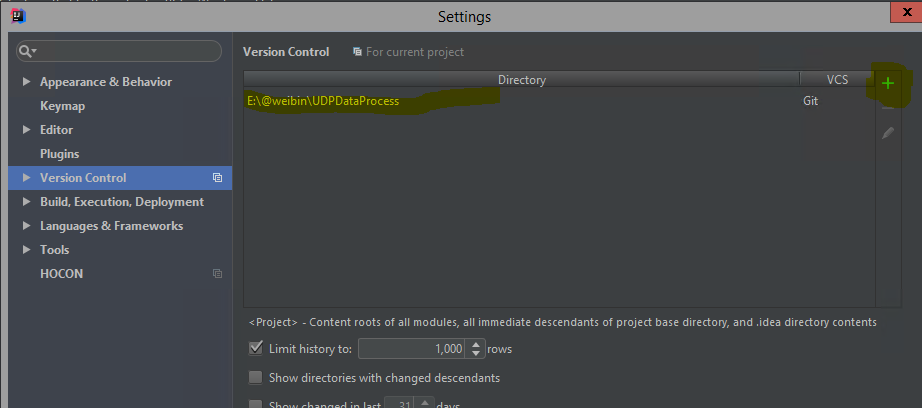
配置完成后再次执行第4步
- Commit 代码到本地git 库
项目上右键Git -> Commit Changes,填写comments 后提交到本地git 仓库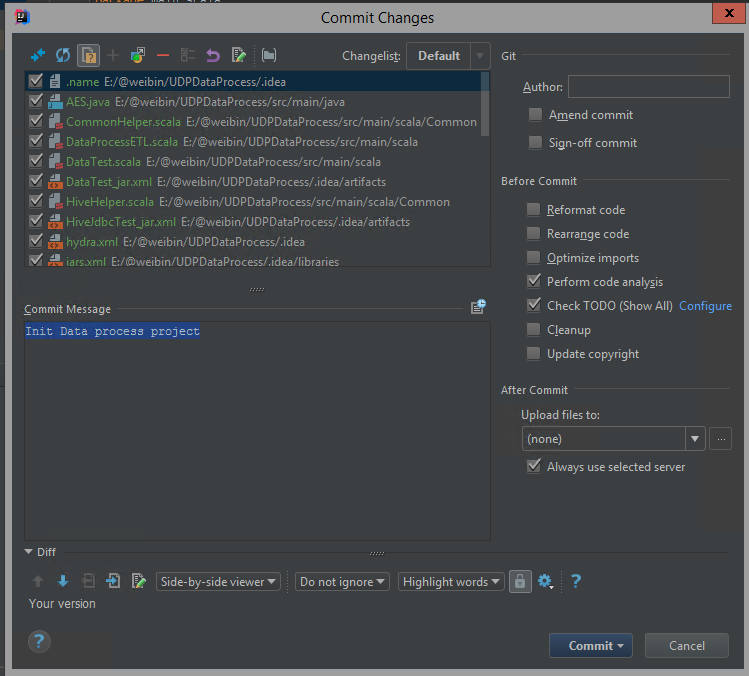
- Push 项目到git
项目上右键 Git ->Repository - > Push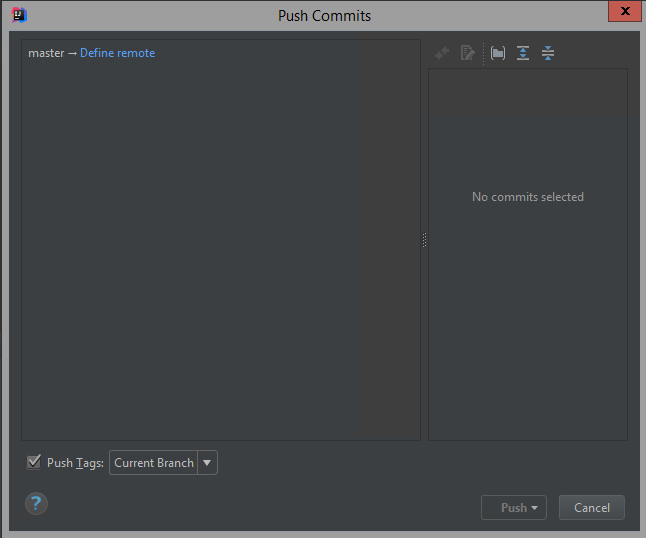
首次push 需要配置git 信息,点击Define remote,配置远程git信息,输入远程git仓库地址,并授权,用token或者用户名
点击Push,首次push 会报错,提示被拒
这是因为git 认为本地仓库和服务器仓库不一致,怕提交错误,只需要执行下面命令允许提交即可,如果是服务器上先创建的项目clone到本地的不会有次问题
git pull origin master --allow-unrelated-histories
注意git pull后面的两个参数为配置过程中你所配置的信息,如果默认配置则不用改
可再idea的Terminal中执行,在执行之前一定需要完成以上步骤配置远程git信息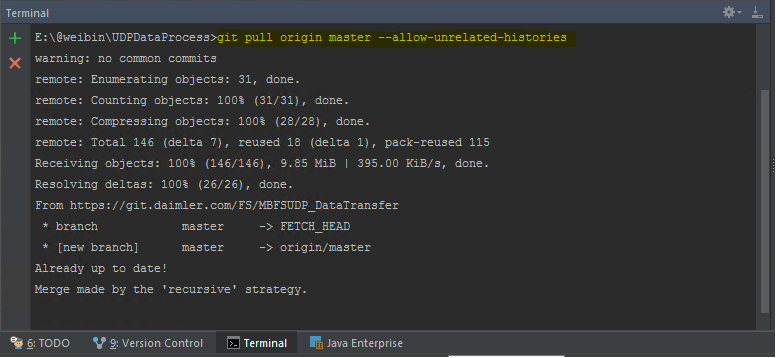
- 执行完成之后再次push 即可提交成功